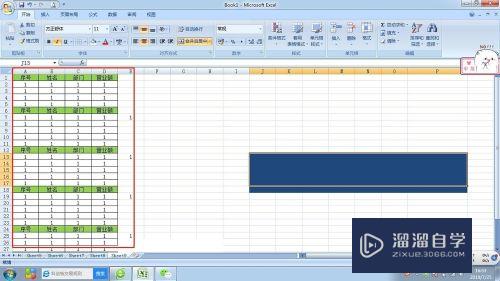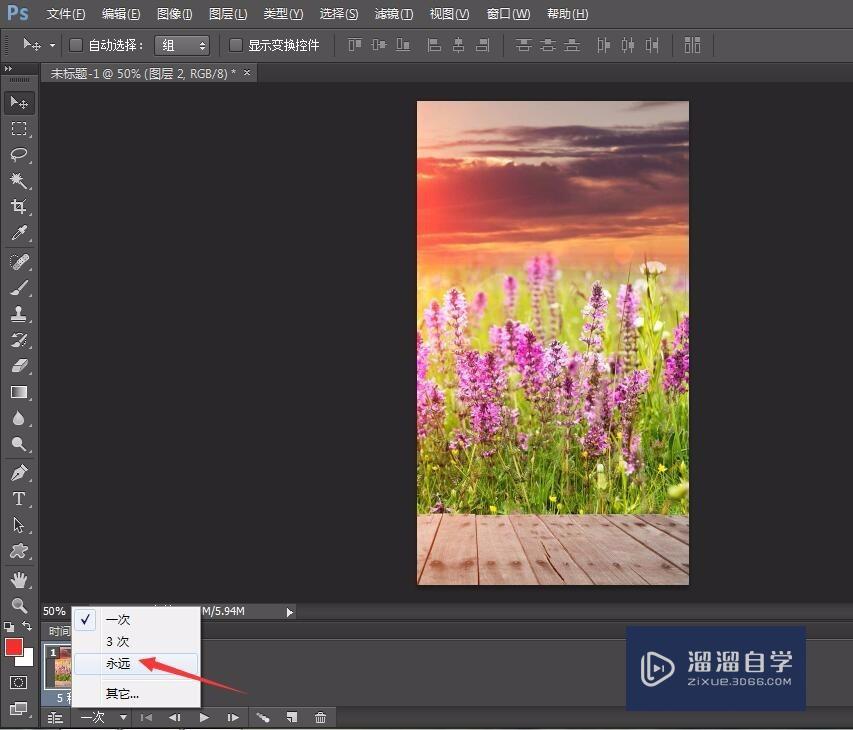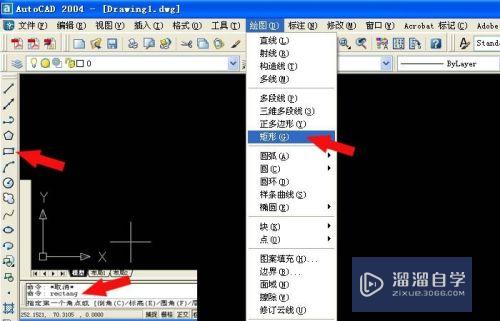CAD2014怎么安装脱机帮助文件(cad2014未安装脱机帮助)优质
CAD2014的安装激活过程。在使用的时候发现这个里面没有自带帮助文件。当我们需要帮助时。软件会自动联网来显示帮助内容。但是有时我们没有网络。这就无法获取帮助。那么CAD2014怎么安装脱机帮助文件?一起来看看吧!
云渲染农场还有超多“CAD”视频课程。欢迎大家点击查看
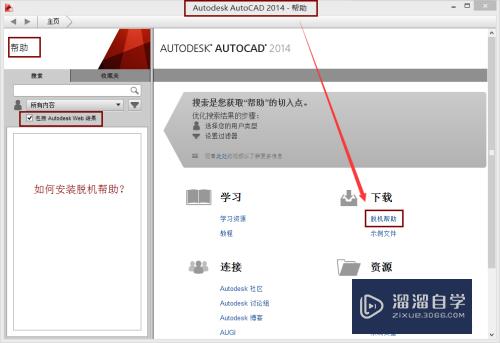
工具/软件
硬件型号:戴尔灵越15
系统版本:Windows7
所需软件:CAD2014
方法/步骤
第1步
首先要在有网络时下载脱机文件安装包。脱机帮助全称autocad_2014_offline_help_simplified_chinese_win_32_64bit_dlm.sfx.exe
这时一个自解压格式。双击它会自动解压。
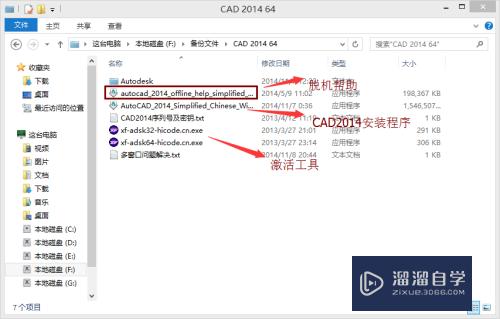
第2步
双击之后。开始自动解压。选择一个解压路径。解压完成之后一般会自动进入安装界面。没有进入的手动点击安装。手动点击解压包里面的Setup.exe开始安装。
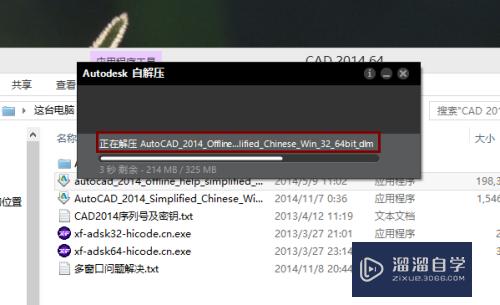
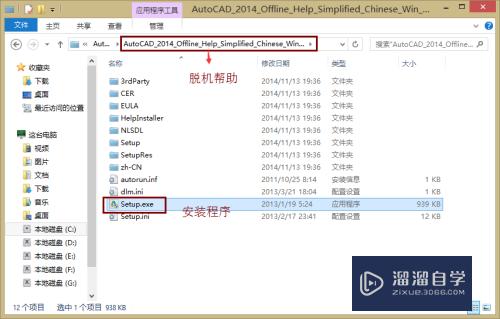
第3步
进入安装界面之后和CAD2014安装一样。点击右下角安装。之后接受许可协议。点击下一步。
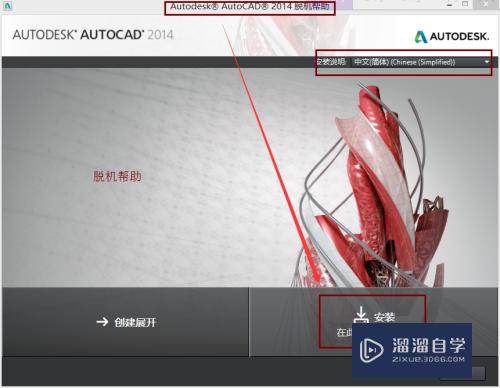
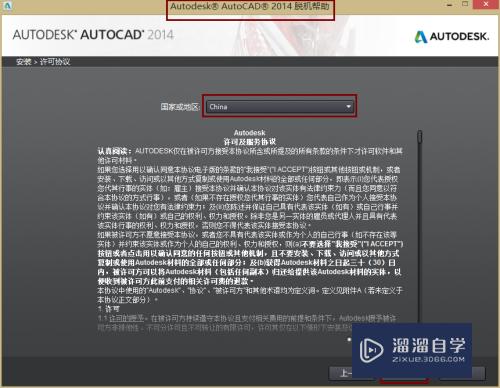
第4步
再选择安装路径这里注意一下。默认都是安装在CAD2014的文件目录。所以这里不要改动。以免CAD2014软件里面无法识别这个脱机帮助文件。

第5步
点击安装过之后便是等待安装完成的过程。几秒钟就完成了。安装完成如下图所示。
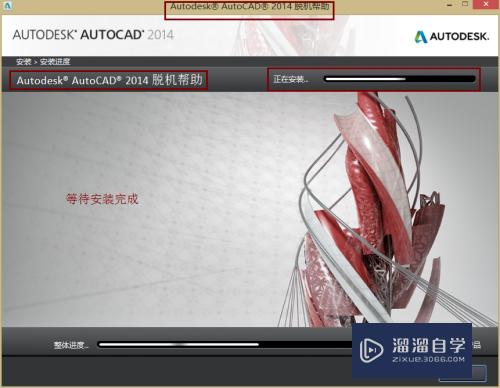
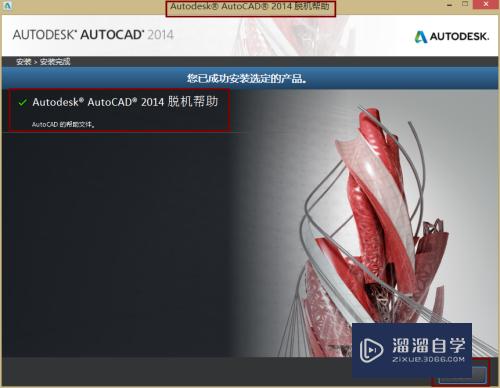
第6步
再次打开CAD2014软件。就会首次加载这个脱机帮助。以后断网之后。一些不会的也会在脱机帮助中找到。当然。脱机帮助也有限。不是所有东西都能提供帮助。
以上关于“CAD2014怎么安装脱机帮助文件(cad2014未安装脱机帮助)”的内容小渲今天就介绍到这里。希望这篇文章能够帮助到小伙伴们解决问题。如果觉得教程不详细的话。可以在本站搜索相关的教程学习哦!
更多精选教程文章推荐
以上是由资深渲染大师 小渲 整理编辑的,如果觉得对你有帮助,可以收藏或分享给身边的人
本文地址:http://www.hszkedu.com/70348.html ,转载请注明来源:云渲染教程网
友情提示:本站内容均为网友发布,并不代表本站立场,如果本站的信息无意侵犯了您的版权,请联系我们及时处理,分享目的仅供大家学习与参考,不代表云渲染农场的立场!